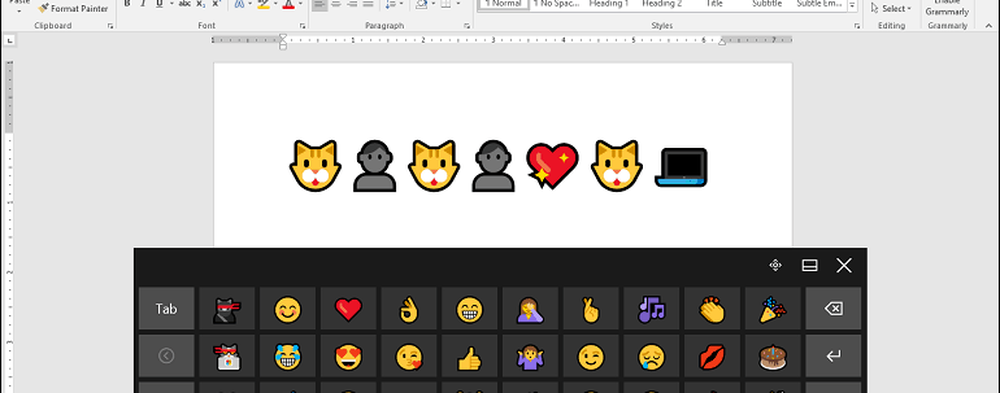Slik aktiverer og bruker du Diagnostisk Data Viewer i Windows 10

Hvis du bruker Windows 10, kan du være klar over at Microsoft samler inn diagnostiske data. Med Windows 10 v1803 har Microsoft lansert et nytt verktøy som heter Diagnostisk Data Viewer, som hjelper brukere å vite hvilke diagnostiske data som er blitt sendt til Microsoft-serveren fra sine datamaskiner.
Datamaskinen sender diagnostiske data som informasjon om installert programvare eller apper, appens arbeidsflyt, maskinvarekonfigurasjon og kompatibilitet, installerte drivere, etc. til Microsoft for å forbedre brukeropplevelsen. Nå bruker du Diagnostisk Data Viewer, kan du finne ut hvilke data Microsoft har samlet inn fra datamaskinen.
Diagnostisk Data Viewer i Windows 10
For å komme i gang må du aktivere Diagnostic Data Viewer i Windows 10 Innstillinger panel. For det, åpne Windows Innstillinger i Windows 10 v1803 og gå til Personvern > Diagnostikk og tilbakemelding.
Rull ned på høyre side til du får et alternativ som heter Diagnostisk dataviser. Klikk på veksleknappen for å aktivere denne funksjonen.

Deretter klikker du på Diagnostisk Data Viewer knappen for å åpne verktøyet i Microsoft Store. Du må installere denne appen på din Windows-datamaskin.
Etter at du har installert appen, kan du se et vindu som dette-
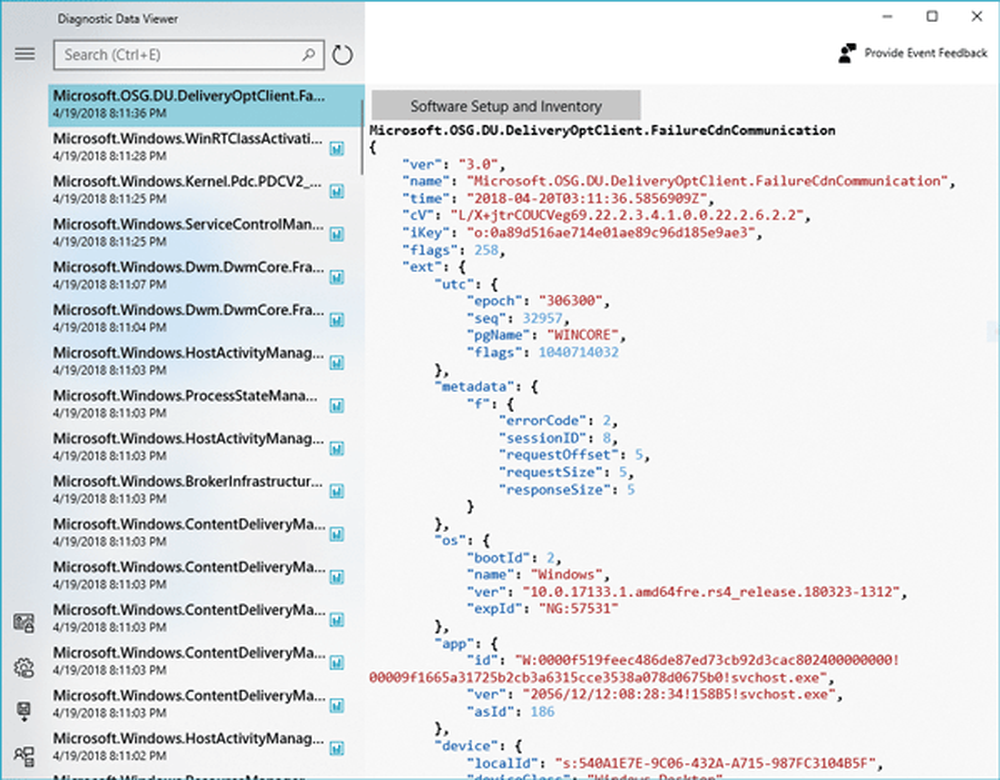
Denne appen har følgende kategorier-
- Nettleserlogg
- Enhetsforbindelse og konfigurasjon
- Inking Typing and Speech Utterance
- Produkt- og serviceytelse
- Produkt- og servicebruk
- Programvareoppsett og inventar
Du kan sjekke disse dataene ved hjelp av denne gratisappen.
Eksporter data fra Diagnostic Data Viewer-appen
Hvis du vil analysere dataene videre på en annen datamaskin, kan du eksportere dataene i .csv format. For å gjøre det, åpne opsjonene ved å klikke på hamburger-menyen på venstre side og velg Eksporter data alternativ.
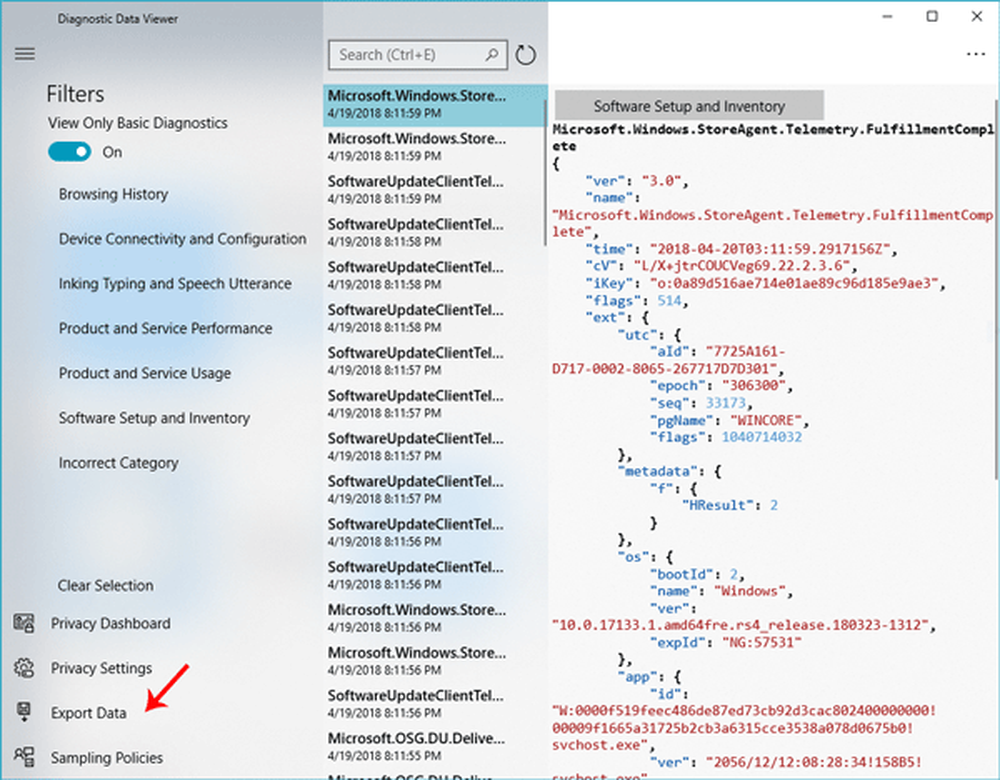
Du må velge en sti hvor du vil lagre filen og gi filen et navn.
Dermed hjelper denne appen deg å se gjennom de diagnostiske dataene din sender til Microsoft, gruppering av informasjonen i enkle kategorier basert på hvordan den brukes av Microsoft.